如何快速解决电脑无法调节音量
来源:www.laobaicai.net 发布时间:2015-06-19 15:37
不少用户在调整音量大小的时候,发现点击任务栏上面的音量小喇叭无效无法弹出音量调节小窗口,遇见这样的情况有没有什么好的方法可以解决呢?下面就一起来看看解决电脑无法调节音量的方法。
1.登录到系统桌面,使用组合快捷键win键+r键打开运行窗口,在打开的运行窗口中输入“regedit”回车确认,打开注册表编辑器。如下图所示
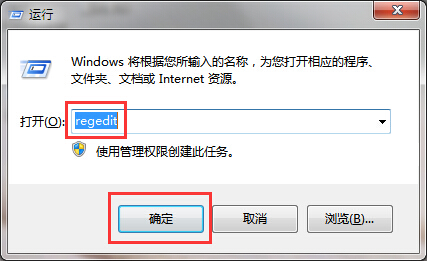
2.在打开的注册表编辑器窗口中,依次展开:KEY_LOCAL_MACHINE/SOFTWARE/Microsoft/Windows/CurrentVersion/Run项。如下图所示
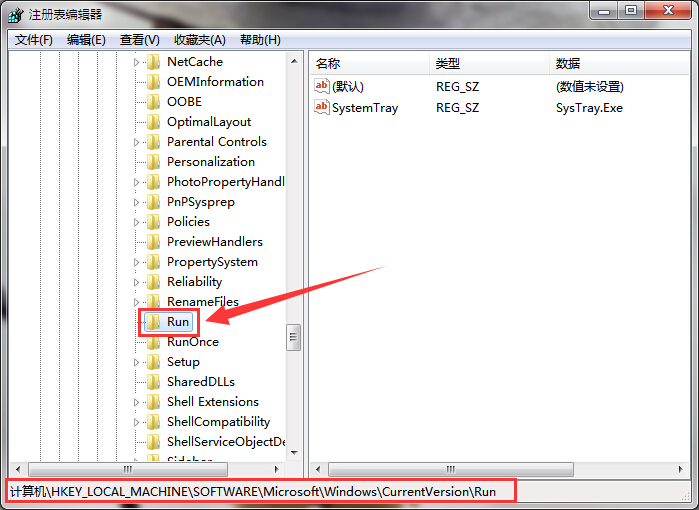
3.然后在Run项右侧界面的空白处右键,点击新建一个字符串值,将新建的字符串值重命名为“Systray”,并且双击打开Systray修改其数值数据为“c:windowssystem32Systray.exe”点击确定完成操作并且重启电脑即可。如下图所示
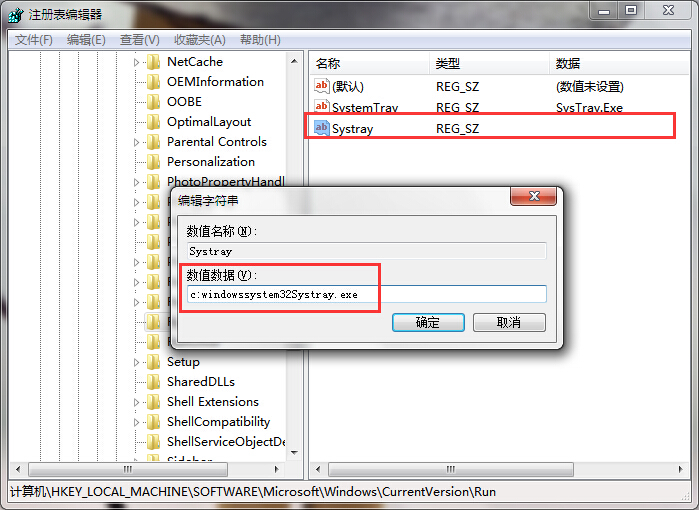
4.重启电脑之后用户们就可以点击任务栏的音量小喇叭进行调节音量大小啦!如下图所示
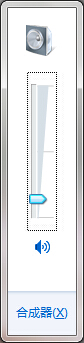
以上就是解决电脑无法调节音量的方法,有遇到此类情况或者是不懂的如何解决任务栏音量小喇叭点击无效无法调节音量问题的用户,可以尝试以上的解决方法操作看看,希望以上的解决方法可以给大家带来更多的帮助。
推荐阅读
"win10系统亮度调节无效解决方法介绍"
- win10系统没有亮度调节解决方法介绍 2022-08-07
- win10系统关闭windows安全警报操作方法介绍 2022-08-06
- win10系统无法取消屏保解决方法介绍 2022-08-05
- win10系统创建家庭组操作方法介绍 2022-08-03
win10系统音频服务未响应解决方法介绍
- win10系统卸载语言包操作方法介绍 2022-08-01
- win10怎么还原系统 2022-07-31
- win10系统蓝屏代码0x00000001解决方法介绍 2022-07-31
- win10系统安装蓝牙驱动操作方法介绍 2022-07-29
老白菜下载
更多-
 老白菜怎样一键制作u盘启动盘
老白菜怎样一键制作u盘启动盘软件大小:358 MB
-
 老白菜超级u盘启动制作工具UEFI版7.3下载
老白菜超级u盘启动制作工具UEFI版7.3下载软件大小:490 MB
-
 老白菜一键u盘装ghost XP系统详细图文教程
老白菜一键u盘装ghost XP系统详细图文教程软件大小:358 MB
-
 老白菜装机工具在线安装工具下载
老白菜装机工具在线安装工具下载软件大小:3.03 MB










